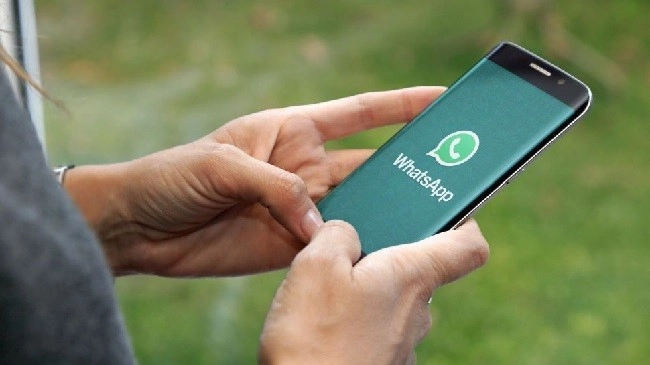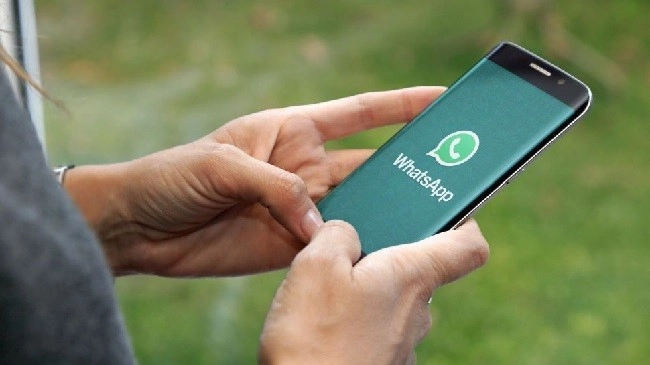
Cara merekam suara di WhatsApp Call bisa dilakukan dengan mudah baik menggunakan aplikasi maupun tanpa aplikasi.
Merekam suara saat melakukan panggilan di WhatsApp bisa menjadi hal yang cukup tricky karena aplikasi ini tidak memiliki fitur bawaan untuk merekam panggilan. Namun, ada beberapa metode yang bisa digunakan. Meski demikian, perlu diperhatikan bahwa merekam panggilan tanpa izin pihak lain bisa melanggar privasi dan aturan hukum.
Berikut ini IDXChannel merangkum beberapa cara merekam suara di WhatsApp Call yang bisa Anda lakukan.
Cara Merekam Suara di WhatsApp Call
Untuk merekam suara di WhatsApp Call, Anda bisa melakukannya dengan cara sebagai berikut.
1. Cara Merekam Suara di WhatsApp Call Lewat Pengaturan
Salah satu cara merekam suara di WhatsApp Call adalah melalui Pengaturan. Namun, Anda perlu memastikan izin fitur Picture in Picture di pengaturan WhatsApp telah aktif. Selanjutnya cara merekam suara di WhatsApp Call bisa dilakukan dengan langkah sebagai berikut.
- Lakukan panggilan di WhatsApp.
- Kemudian, ketika percakapan berjalan, Anda bisa membuka fitur screen record yang terdapat pada sistem Android.
- Anda bisa mulai merekam panggilan dengan menekan tombol 'Record'.
- Nyalakan fitur loudspeaker agar audio panggilan yang dihasilkan bisa terdengar lebih jelas.
- Setelah panggilan berakhir, hentikan merekam panggilan dengan menekan tombol 'Stop' yang ada pada fitur record tersebut.
- Setelah itu, klik 'Save' untuk menyimpan rekaman panggilan pada galeri.
2. Cara Merekam Suara di WhatsApp Call dengan Aplikasi Tambahan
Selain dengan cara tersebut, Anda juga bisa merekam suara di WhatsApp Call dengan memanfaatkan aplikasi tambahan. Salah satunya yakni Call Recorder Cube ACR. Adapun langkah-langkahnya adalah sebagai berikut.
- Unduh aplikasi Call Recorder Cube ACR melalui Play Store di HP Anda.
- Kemudian, install aplikasi tersebut.
- Lalu, buka aplikasi dan pilih izinkan mikrofon, daftar kontak, penyimpanan, serta akses lainnya.
- Selanjutnya, klik grant Permissions.
- Jika pengaturan sudah dilakukan, Anda bisa mulai merekam panggilan dengan buka aplikasi WhatsApp dan lakukan panggilan telepon.
- Nantinya, akan muncul Widget Call Recorder seperti shortcut.
- Silakan klik ikon mikrofon pada widget untuk merekam panggilan suara.
- Lalu, klik kembali ikon mikrofon jika panggilan suara telah berakhir.
- Hasil rekaman percakapan suara akan secara otomatis tersimpan di ponsel Android Anda.
Bagi pengguna iPhone, Anda bisa menggunakan aplikasi bernama Quicktime. Namun, Anda perlu memiliki Macbook agar bisa menggunakannya. Langkah-langkahnya adalah sebagai berikut.
- Sambungkan iPhone ke Macbook terlebih dulu.
- Lalu, klik notifikasi Trust this Computer on the iPhone.
- Kemudian, buka aplikasi Quicktime.
- Setelah itu, klik New Audio Recording.
- Lalu, pilih iPhone.
- Klik record untuk melakukan panggilan suara di WhatsApp lewat iPhone.
- Jika sudah selesai, silakan klik stop dan file rekaman otomatis tersimpan di Macbook.
Namun, jika Anda hanya memiliki salah satu perangkat iOS misalnya iPhone, Anda bisa melakukan opsi berikut ini.
- Buka pengaturan (setting) di iPhone Anda.
- Pilih Pusat Kontrol.
- Lalu, klik Kustomisasi.
- Klik ikon Plus di samping rekaman layar.
- Kemudian, geser ke atas untuk mengakses pusat kendali.
- Klik recording ikon mikrofon untuk merekam panggilan WhatsApp.
- Opsi kedua ini hanya berlaku untuk perangkat Apple dengan sistem iOS versi 11 ke atas atau paling baru. Adapun untuk iOS 11 ke bawah tidak mendukung.
Nah, itulah beberapa cara merekam suara di WhatsApp Call yang bisa Anda lakukan dengan mudah. Semoga informasi ini bermanfaat!